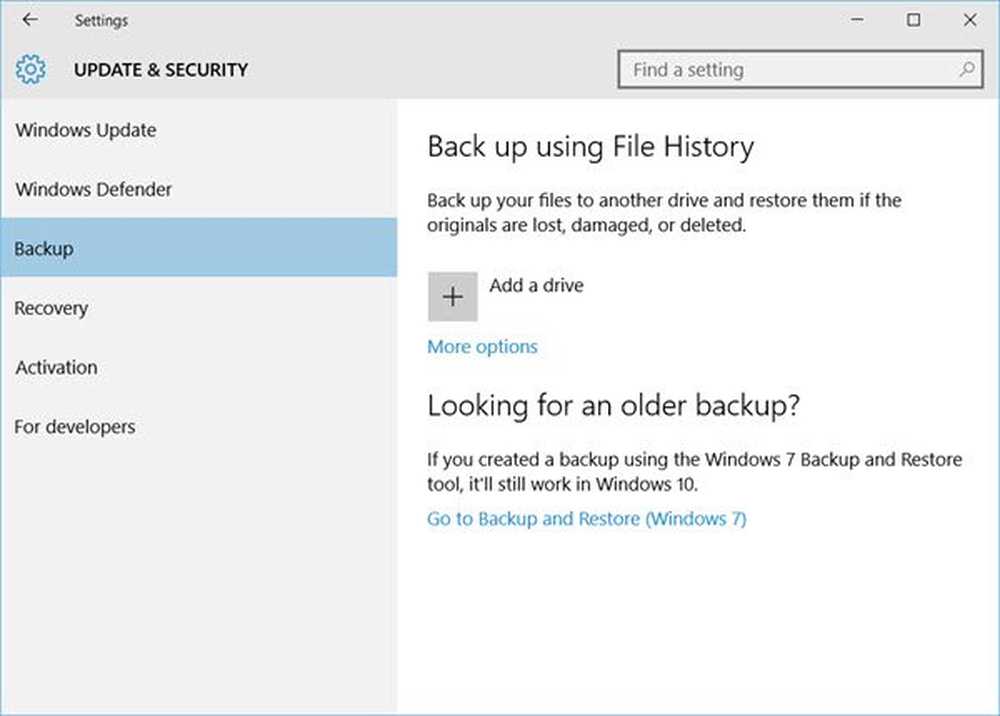Cum se face backup și restaurarea fișierului BCD în Windows 10

Windows nu va reuși să pornească corect dacă Datele de configurare a boot-ului (BCD) fișierul este corupt sau șters, în mod accidental. Ca atare, orice sarcină care implică o schimbare sau modificare în setările bootloader-ului ar trebui să fie exercitată cu o atenție deosebită. Ca măsură de siguranță, se poate crea întotdeauna o copie de rezervă pentru a restabili fișierul original de registru BCD, în cazul în care ceva nu merge bine. Mai întâi, există două modalități de backup sau restaurare a BCD Store în Windows 10/8/7.
- Utilizarea interfeței liniei de comandă
- Folosind un instrument freeware de la terți
Hai să-l acopere într-un detaliu!
Stocarea BCD este un fișier binar special cu numele BCD localizat în directorul BOOT al partiției active. Managerul de încărcare este conceput pentru a încărca sistemul în conformitate cu configurația existentă situată în spațiul de stocare special numit Boot Configuration Data sau BCD pe scurt. Managerul de boot "bootmgr" încarcă nucleul sistemului de operare Windows instalat pe computer, în conformitate cu încărcarea în memoria BCD.
Faceți backup și restaurați fișierul BCD în Windows 10
Utilizând Linia de comandă

Prima metodă utilizează Prompt comandă elevată - deschideți interfața liniei de comandă și tastați următoarele-
bcdedit / export f: \ 01.bcd
Aceasta va crea o copie de rezervă a fișierului dvs. BCD numit ca 01.bcd pe dumneavoastră D Drive. Deci, trebuie să selectați în mod corespunzător litera de disc și numele fișierului dvs. BCD.
Odată finalizat, utilizatorul va fi informat despre finalizarea cu succes a procesului.
Procesul de restaurare este, de asemenea, destul de similar. Tot ce trebuie să faceți este să utilizați comanda cu parametrul / import-
bcdedit / import f: \ 01.bcd
Cam despre asta e.
2] Folosind EasyBCD
A doua metodă utilizează instrumentul EasyBCD. Este o interfață grafică avansată, care ușurează modificarea încărcătorului de boot Windows și a intrărilor din acesta. Prima dată când executați acest instrument, acesta va lua automat backupul disponibil al BCD. Înainte de restaurarea copiei de rezervă, puteți previzualiza o copie de rezervă EasyBCD.
Este important ca, înainte de a continua, asigurați-vă că ați selectat BCD-ul corect pe care doriți să-l doriți, apoi încărcați sistemul BCD din nou și restaurați!
După aceea, introduceți pur și simplu calea către fișierul de salvare a destinației (care se termină în .bcd) sau altfel utilizați butonul de navigare vizibil în partea dreaptă, adiacent cu caseta de text "Răsfoiți" și un loc pentru salvarea fișierului . Când sunteți gata, faceți clic pe "Setări de backup" si relaxeaza-te.
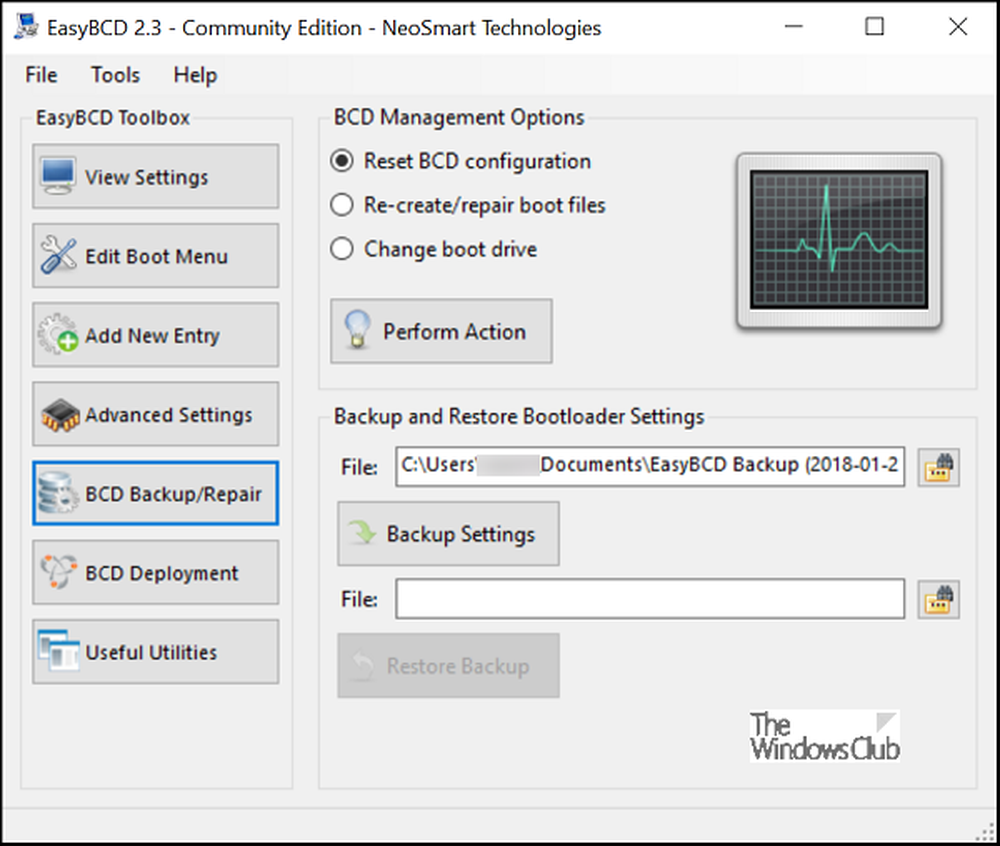
Pentru a restabili fișierul BCD, parcurgeți fișierul de salvare EasyBCD creat ultima dată (terminând în .bcd) și faceți clic pe butonul "Restore Backup". Funcția de restabilire va începe imediat. Dacă este necesar, EasyBCD poate crea o copie de rezervă a setărilor BCD în orice moment din pagina "BCD Backup / Repair".
Dacă nu ați creat încă o copie de rezervă a magazinului dvs. BCD, ar putea fi o idee bună să faceți acest lucru acum, deoarece dacă vreodată fișierul BCD lipsește sau devine corupt, Windows nu va putea începe.